Situatie
Discord este o aplicație de chat excelentă, gratuită, care a fost construită pentru gameri, dar este utilă pentru oricine. Acesta este dotat cu chat text în stil Slack, canale de chat vocale de grup și o mulțime de instrumente pentru a vă gestiona utilizatorii.
Solutie
Pasi de urmat
Primul lucru pe care ar trebui să-l faceți este să conectați stream-ul dvs. Twitch sau canalul YouTube la contul dvs. Discord. Deschideți setările utilizatorului și treceți la categoria “Conexiuni”.
După ce ați făcut acest lucru, mergeți la setările serverului dvs. și faceți clic pe categoria “Integrare”. Veți fi întâmpinat cu setările pentru a porni. Următoarea imagine prezintă integrarea sponsorului YouTube, care oferă donatorilor YouTube un rol special în Discord. Twitch are același lucru pentru abonați.


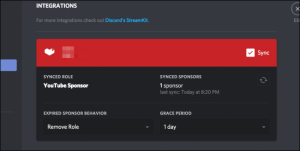

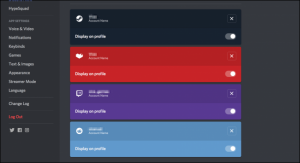
Leave A Comment?